問:tplogin.cn怎么用手機登錄修改密碼?
我的TP-Link路由器管理頁面地址是tplogin.cn,但是我沒有電腦,請問用手機怎么登錄tplogin.cn修改密碼?
答:在沒有電腦前的情況下,是可以用手機登錄tplogin.cn修改密碼的。手機登錄tplogin.cn修改密碼,請按照下面步驟進行操作:
1、手機連接路由器wifi信號
2、登錄到tplogin.cn管理頁面
3、修改密碼

第一步、手機連接路由器wifi信號
打開你手機上的WLAN,然后搜索連接到你家路由器的無線wifi信號。具體操作詳細大家都會,小編就不啰嗦了!!!
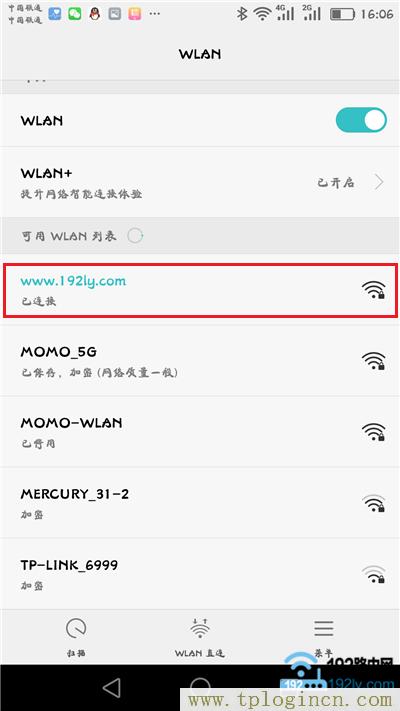
第二步、登錄到tplogin.cn管理頁面
打開手機上的瀏覽器,在瀏覽器地址欄中輸入:tplogin.cn——>然后在彈出界面中,輸入“管理員密碼”(登錄密碼),登錄到設(shè)置界面。
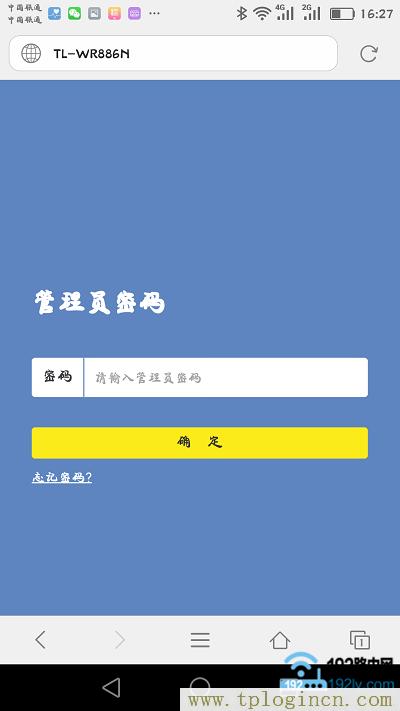
重要說明:
(1)、如果你在手機瀏覽器中,輸入tplogin.cn后,不能打開登錄界面,解決辦法請閱讀教程:
手機打不開tplogin.cn管理頁面怎么辦??
(2)、tplogin.cn管理員密碼,是第一次設(shè)置該路由器的時候,用戶自己設(shè)置的一個密碼。
如果忘記了tplogin.cn管理員密碼,其解決辦法,請點擊閱讀下面的教程:
tplogin.cn管理員密碼忘記了解決辦法
第三步、修改密碼
1、修改無線密碼
登錄到tplogin.cn管理頁面后,點擊“路由設(shè)置”——>“無線設(shè)置”——>就可以修改“無線名稱”、“無線密碼”了,如下圖所示。
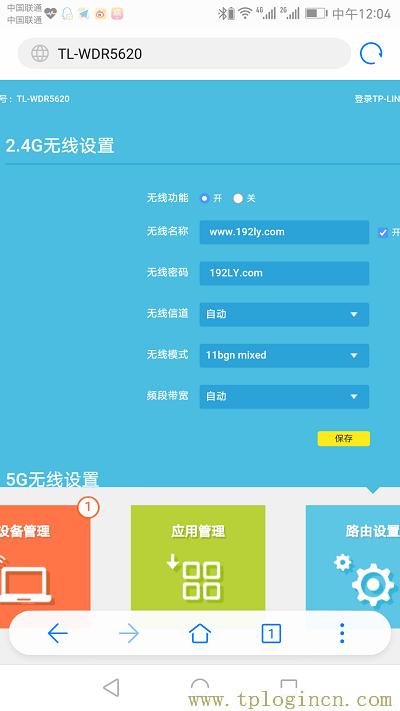
注意問題:
“無線密碼”,鴻哥建議大家最好是用:大寫字母+小寫字母+數(shù)字+符號 組合來設(shè)置,并且無線密碼長度要大于8位。按照這種方式設(shè)置的無線密碼,可以最大程度保證無線網(wǎng)絡(luò)的安全,避免無線網(wǎng)絡(luò)被蹭網(wǎng)。
2、修改管理員密碼
如果你需要修改tplogin.cn管理員密碼,可以點擊“路由設(shè)置”——>“修改管理員密碼”選打開——>然后就可以修改管理員密碼了,如下圖所示。
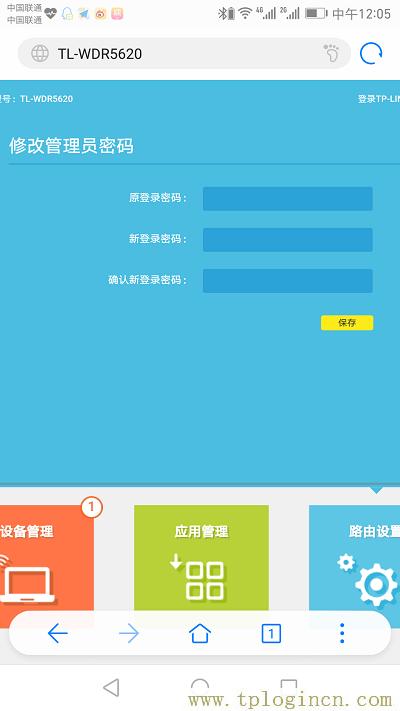
以上就是手機登錄tplogin.cn修改密碼的方法,無論是修改無線密碼,還是修改管理員密碼。都要求用戶必須知道原來的“管理員密碼”,能夠登錄到tplogin.cn管理頁面。

